2.2.1. FOCA (Windows)
¿Qué es FOCA?
De las siglas Fingerprinting Organizations with Collected Archives, FOCA nació como una iniciativa de desarrollo de software open source para obtener metadatos de organizaciones y personas en páginas web. La primera versión de este software fue de 2008, y a lo largo de los años ha ido incorporando diferentes mejoras, aumentando también su complejidad tanto en uso como en instalación. Se puede encontrar un repositorio del proyecto en GitHub: https://github.com/ElevenPaths/FOCA/
FOCA debe emplearse con el sistema operativo Windows. Desde la dirección https://github.com/ElevenPaths/FOCA/releases se puede descargar el paquete en formato .zip:
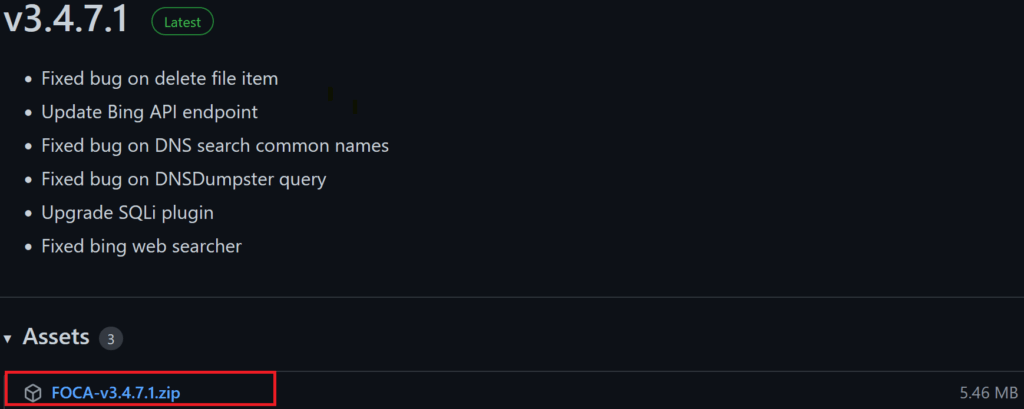
Además, para su uso requiere la instalación de los siguientes paquetes de software en Windows: Microsoft .NET Framework 4.7.1, Microsoft Visual C++ 2010 x64 o versión superior y una instancia de SQL Server 2014 o versión superior.
2.2.1.1. Instalación requerimientos FOCA
Nota: Puede ocurrir que estos componentes ya estén preinstalados en Windows. En este caso, el sistema operativo informará. Puede consultarse también a través del módulo de Programas y características de Windows.
2.2.1.1.1. Microsoft .NET Framework 4.7.1
Puede resumirse .NET Framework como una solución de software para el desarrollo y programación de aplicaciones en entornos web. Se puede descargar el binario (.exe), que deberá ejecutarse para instalar la solución, desde la web de Microsoft: https://dotnet.microsoft.com/en-us/download/dotnet-framework/net471
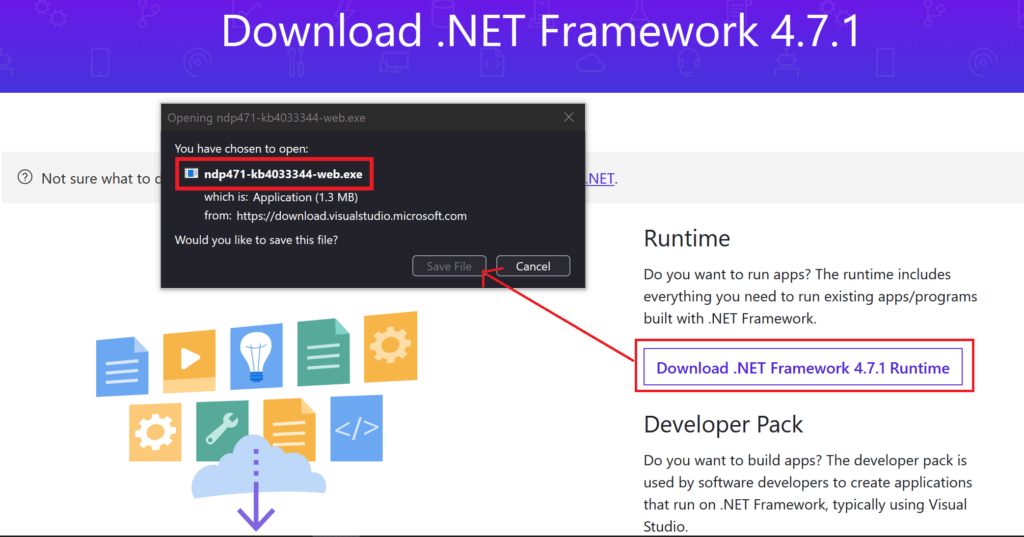
2.2.1.1.2. Microsoft Visual C++
Microsoft Visual C++ es un software de compilación para los lenguajes de programación C, C++ que incluye diferentes librerías de soporte. Puede encontrarse también en el producto Microsoft Visual Studios, que es un entorno gráfico que soporta diferentes lenguajes de programación, para el desarrollo de proyectos de software.
En todo caso, se puede descargar como distribución en la siguiente URL: https://docs.microsoft.com/es-es/cpp/windows/latest-supported-vc-redist?view=msvc-160, escogiendo la arquitectura de CPU adecuada para el equipo e instalando a través del ejecutable:
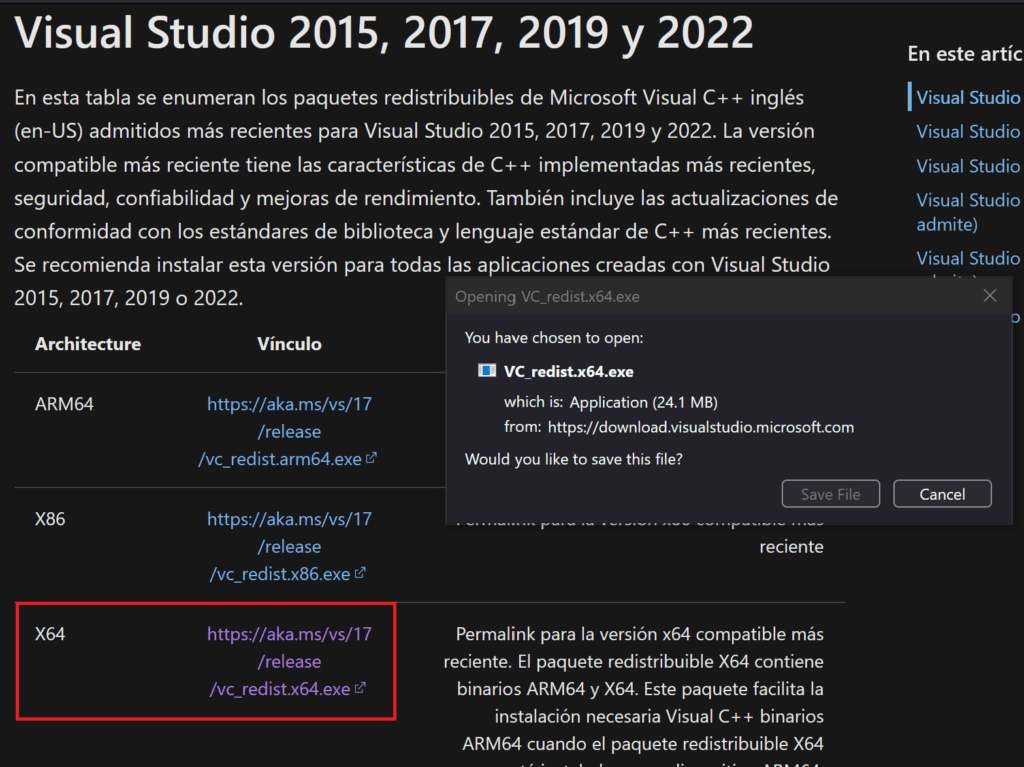
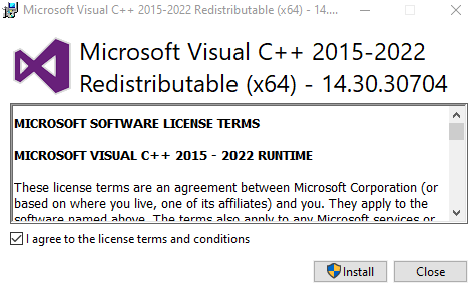
2.2.1.1.3. Microsoft SQL Server 2014
Microsoft SQL Server es un software de sistema de gestión de bases de datos. Existen diferentes versiones gratuitas que pueden descargarse e instalar, empleando una rápida búsqueda por Google se puede encontrar la siguiente URL (versión de 2014, aunque existen versiones superiores también gratuitas): https://www.microsoft.com/en-us/download/details.aspx?id=42299
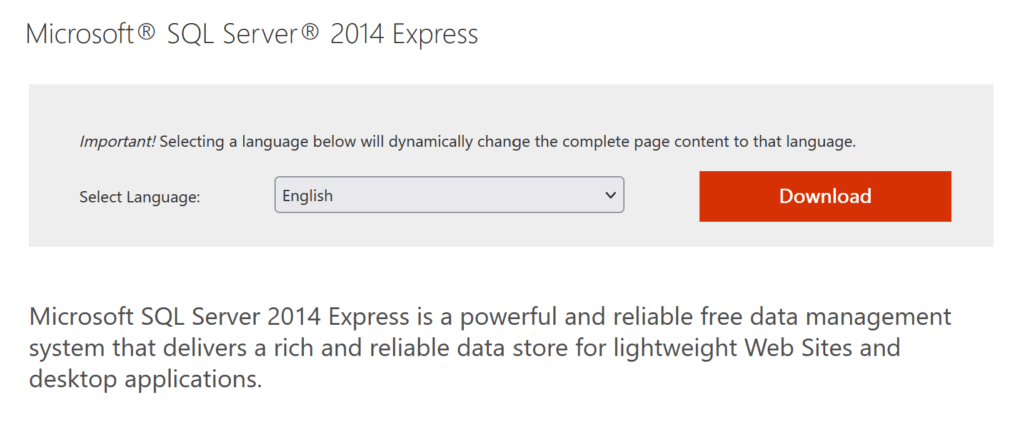
A continuación, debe escogerse el formato y la arquitectura de la unidad. Es recomendable descargar la versión que ofrece la interfaz gráfica para la gestión de base de datos (SQL Server Management Studio):
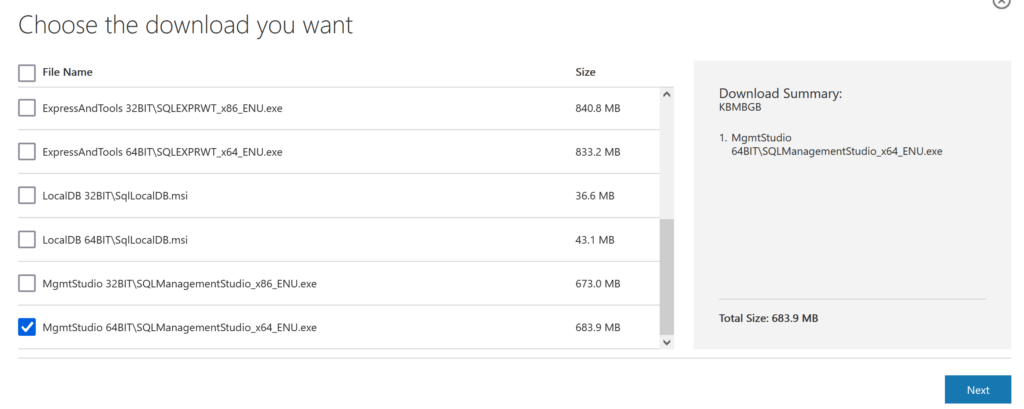
Para la instalación, debe ejecutarse el binario descargado y para el propósito indicado será suficiente con indicar que es una nueva instancia e ir siguiendo las indicaciones sin detenerse en las particularidades, es decir, dando el botón Next:
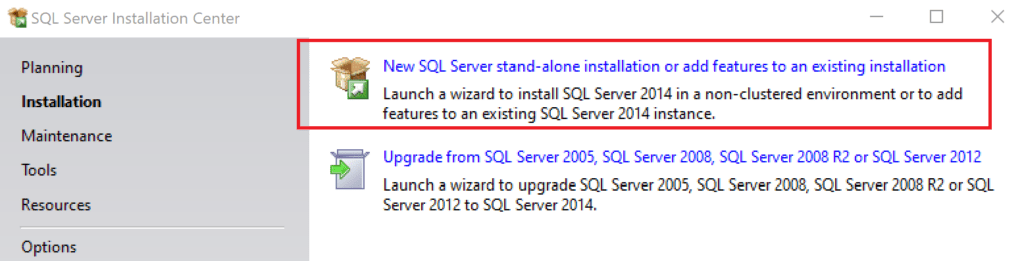
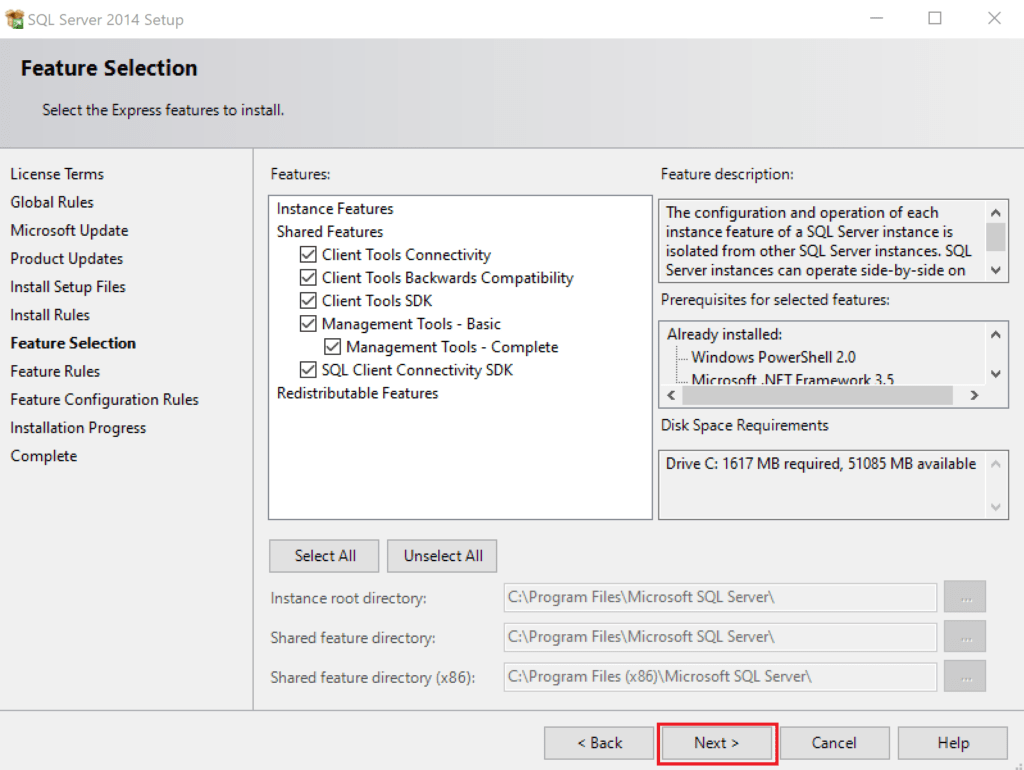
2.2.1.2. Inicio FOCA
2.2.1.2.1. Generar instancia SQL Server para FOCA
Para iniciar FOCA, es necesario generar una instancia local en SQL Server. Para ello, se inicia la CDM (Consola de comandos) de Windows y se introduce la siguiente anotación, donde Local indica el nombre de la instancia:
sqllocaldb create "Local"
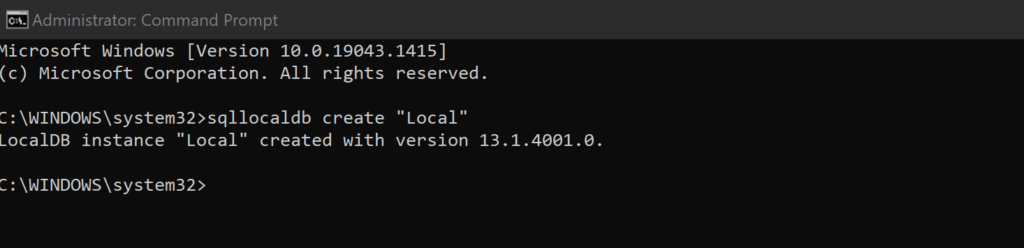
Para probar la instancia, se inicia la aplicación SQL Server Management Studio, que puede encontrarse desde el menú de navegación de Windows:
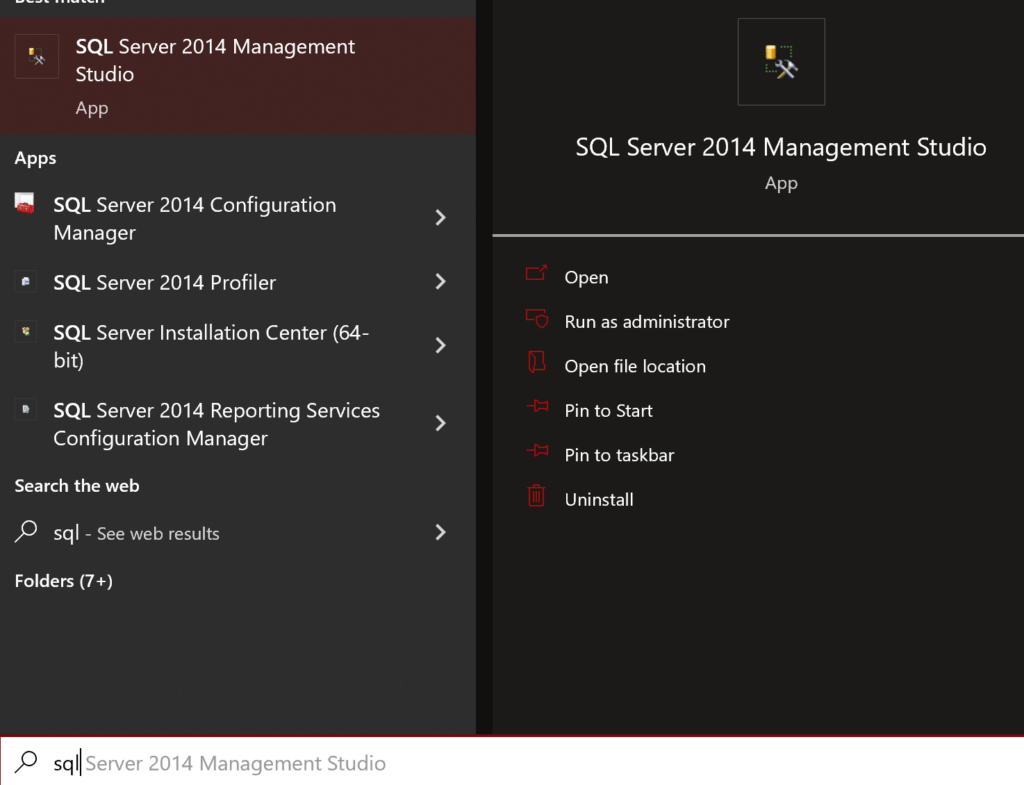
Al acceder, se solicitara las credenciales tal y como se indica, debiendo introducir en el campo Server name la clave (localdb)\<nombre_instancia_creada>
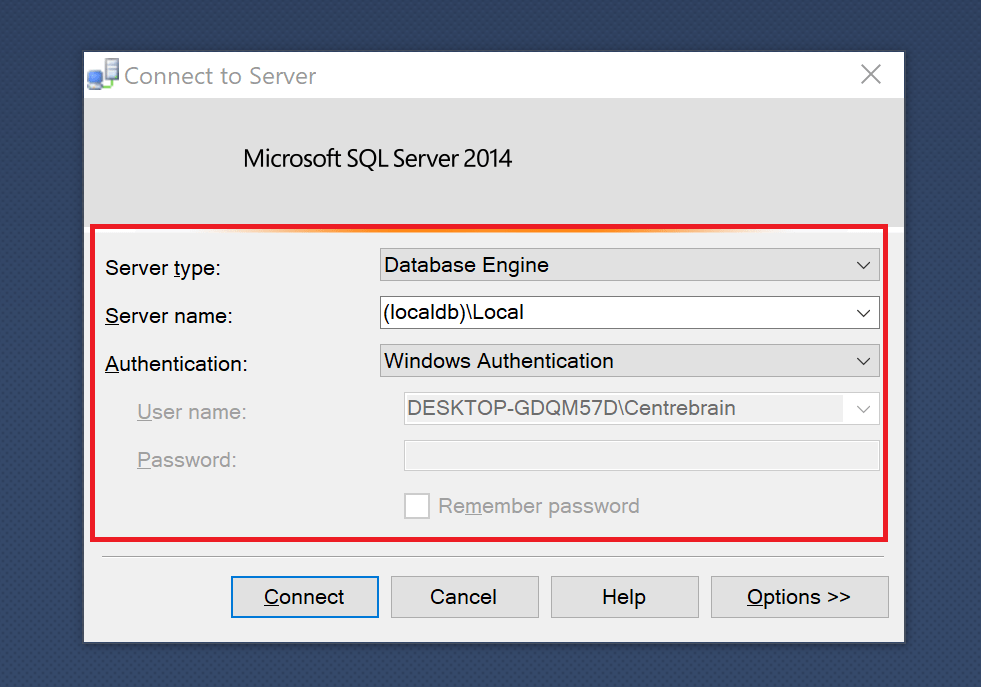
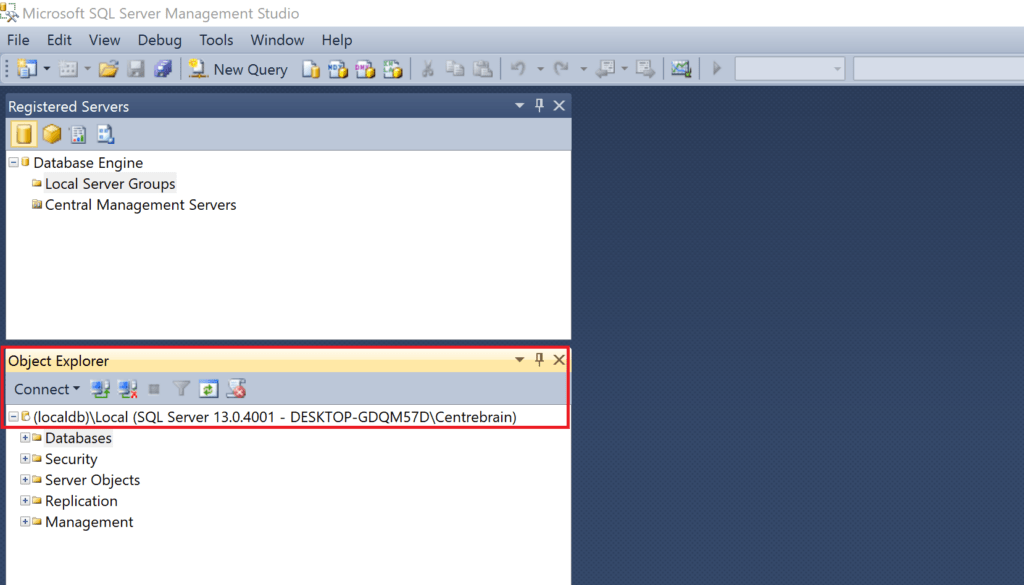
Ahora sí, teniendo la instancia de SQL Server activa, se debe descomprimir el fichero descargado en GitHub y ejecutar el binario FOCA.exe (como usuario administrador). Este realizará la comprobación de que existe la instancia SQL, que debemos indicar con el mismo nombre, y creará la base de datos para los registros encontrados por FOCA:
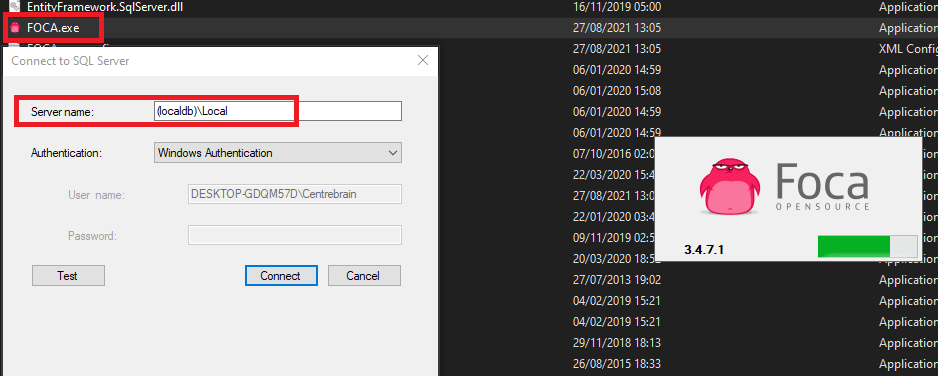
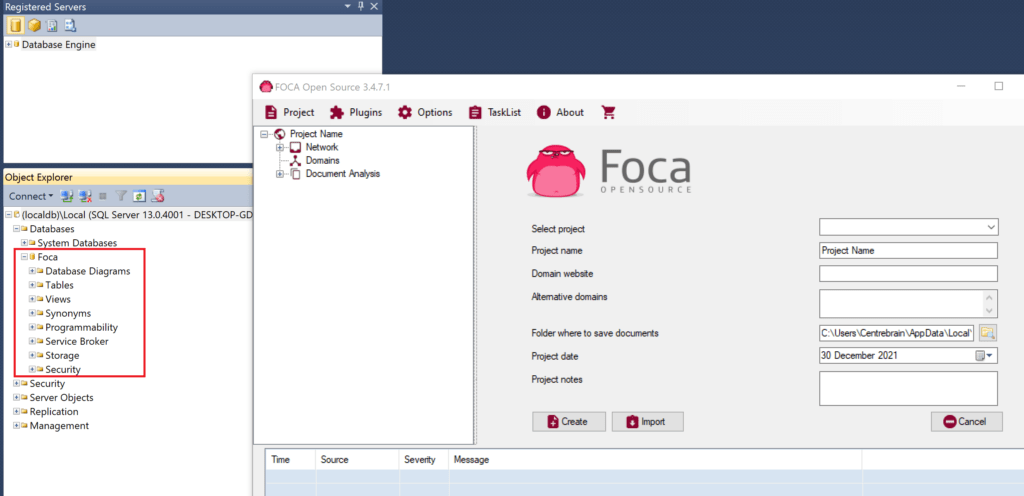
2.2.1.2.2. Pruebas con FOCA
En esta sección se va a realizar una simple muestra de uso de FOCA, aunque existen otras fuentes más extensas para todo aquel que quiera ampliar los conocimientos en esta herramienta, por ejemplo:
https://empresas.blogthinkbig.com/como-analizar-documentos-con-foca/
El uso principal es localizar metadatos a través de los ficheros de tipo documentos ubicados en una página web de un ente. Una vez localizada una web sobre la que se quiere realizar el análisis de documentos se procede de la siguiente manera desde la interfaz principal de FOCA:
1. Desde la pestaña Project se crea un Nuevo Proyecto (1). Se introducen los datos de nombre del proyecto, dominio, el directorio en el que guardar documentos descargados (2) y se da a Crear (3):
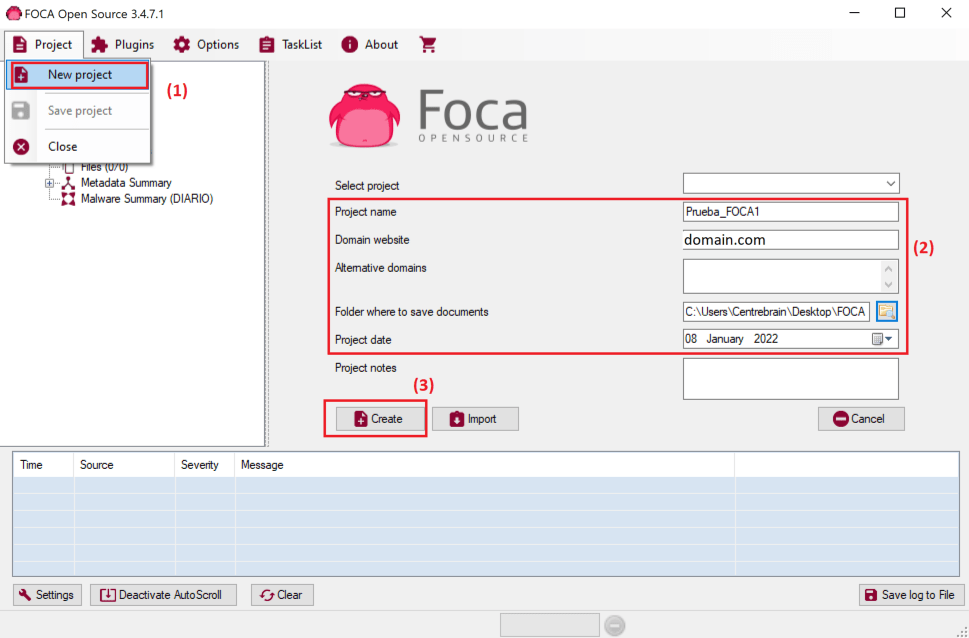
2. Al darle a crear, se muestra la pantalla de análisis de documentos (Document Analysis) a través de la cual se realizan las búsquedas. Se seleccionan los buscadores a utilizar y las extensiones de ficheros (1). Con el botón de búsqueda (2) se podrá ir arrancando y parando la búsqueda. Los resultados principales se obtienen a través de las secciones siguientes:
- (3) Análisis de documentos
- (4) Alertas de pruebas de penetración que realiza FOCA mediante el empleo de técnicas de fuzzing, finger printing, etc. a partir del dominio principal de búsqueda, incluyendo información de servidores y otro tipo de información relacionada con el escaneo de vulnerabilidades.
- (5) Información del proyecto, diferenciada en varias secciones.
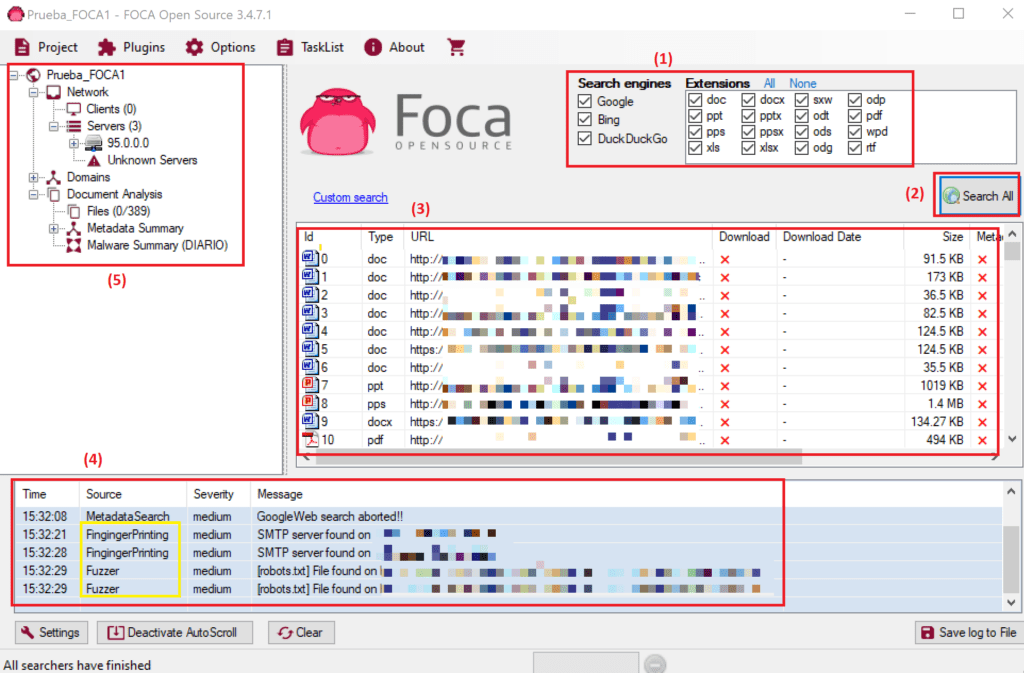
3. Finalmente, para la obtención de los metadatos de los documentos rastreados, es necesario descargar los documentos con algunas de las opciones señaladas (individual o todo) y posteriormente seleccionar también algunas de las opciones para extraer estos metadatos (individual o todo):
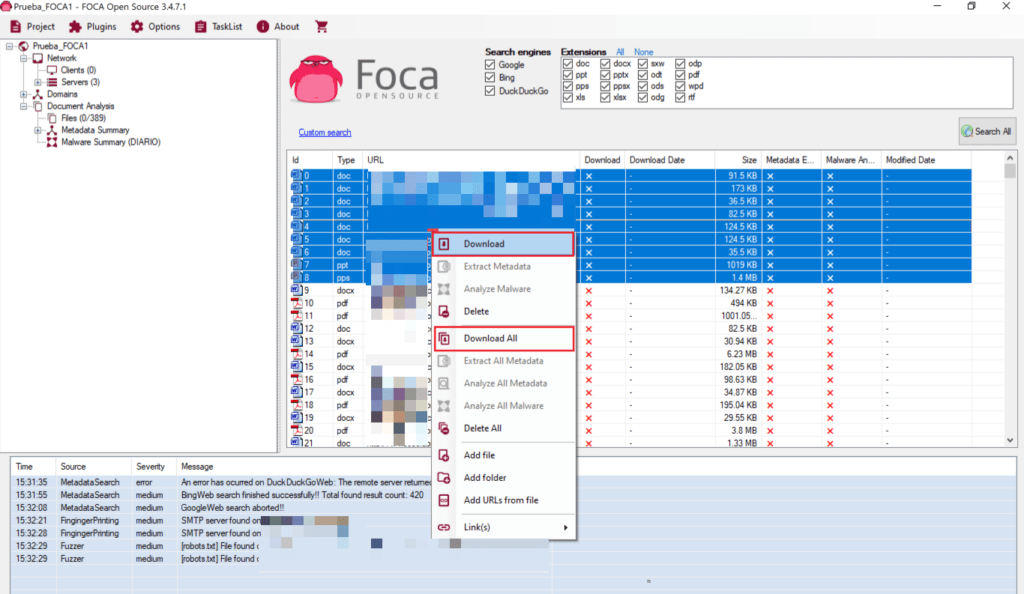
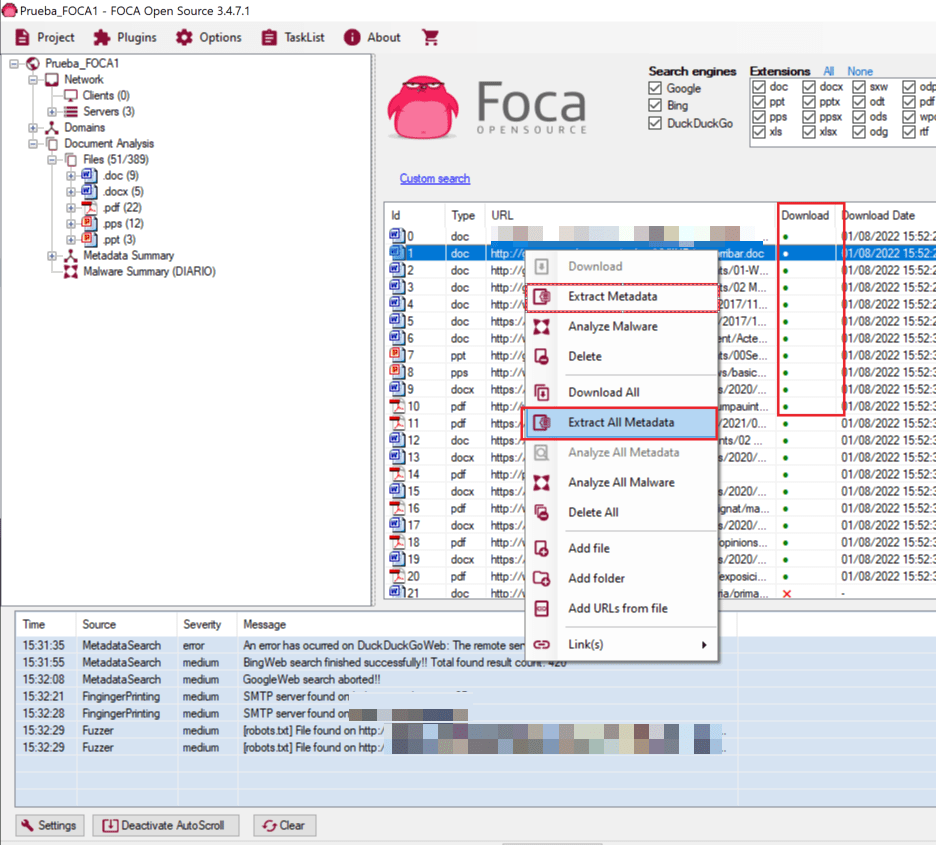
4. Los metadatos se podrán visualizar en el menú superior a la izquierda:
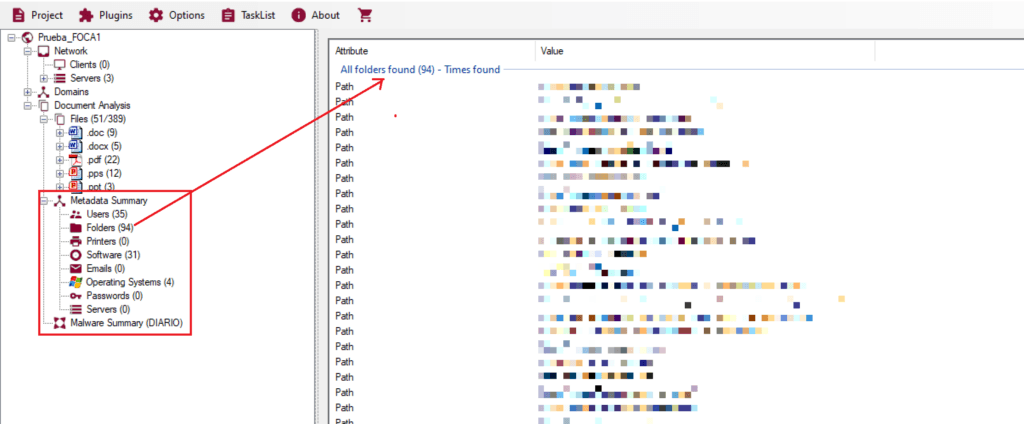
Aunque sea una herramienta cuya última versión está fechada en 2017, sigue siendo realmente útil y puede llegar a proporciona información realmente comprometedora para una entidad. Se puede hacer uso de más funcionalidades como el análisis de malware en ficheros o configurar la herramienta con APIs para Shodan o Google, entre otras opciones. En la página web del proyecto en GitHub, pueden encontrarse más referencias y usos.
